Bằng cách đặt lại, đổi mật khẩu Facebook trên thiết bị Android để đảm bảo kẻ xấu không thể truy cập và đánh cắp tài khoản của bạn. Tham khảo tiếp bài viết dưới đây của Bảo Tiến Giang để tìm hiểu cách làm.
Các bước để sửa đổi, đặt lại mật khẩu Facebook trên máy tính khá đơn giản. Vậy còn trên thiết bị Android thì sao? Có làm tương tự hay không?
Đổi mật khẩu Facebook cực dễ dàng trên điện thoại Android
Cách đổi, đặt lại mật khẩu Facebook trên thiết bị Android
Để reset, đặt lại mật khẩu Facebook trên thiết bị Android, bạn làm theo các bước trong thủ thuật Facebook dưới đây:
Bước 1: Mở ứng dụng Facebook trên điện thoại Android của bạn.
Tip: Nếu chưa lắp đặt Facebook trên điện thoại Android của mình, bạn có thể truy cập tại đây để tải ứng dụng về máy và lắp đặt.
=> Link tải Facebook cho Android![]()
Bước 2: Nhấn chọn biểu tượng 3 dòng gạch ngang nằm góc trên cùng.
Bước 3: Cuộn xuống tìm và nhấn chọn Settings & Privacy (lắp đặt & quyền riêng tư).
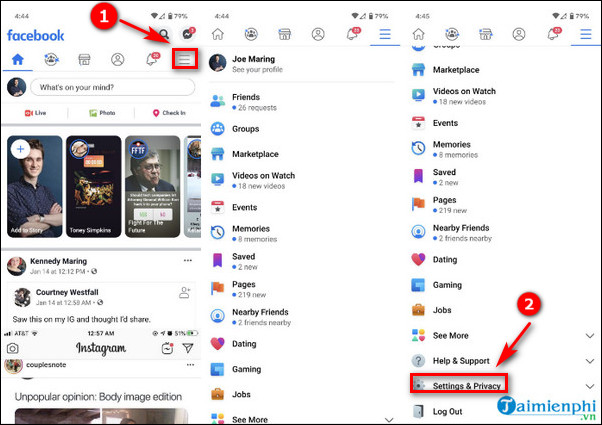
Bước 4: Nhấn chọn Settings (lắp đặt).
Bước 5: Nhấn chọn Security and Login (bảo mật và đăng nhập).
Bước 6: Nhấn chọn Change password (sửa đổi mật khẩu).
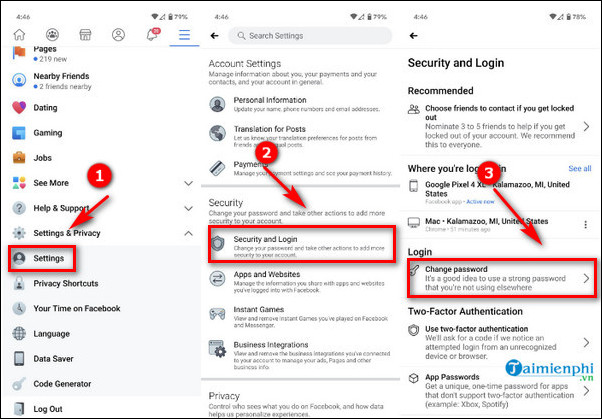
Bước 7: Nhập mật khẩu hiện tại.
Bước 8: Nhập mật khẩu mới mà bạn muốn dùng và nhập lại để xác nhận.
Bước 9: Nhấn chọn Save Changes (lưu sửa đổi).
Bước 10: Chọn đăng xuất khỏi các thiết bị khác hoặc duy trì trạng thái đăng nhập.
Bước 11: Nhấn chọn Continue (tiếp tục).
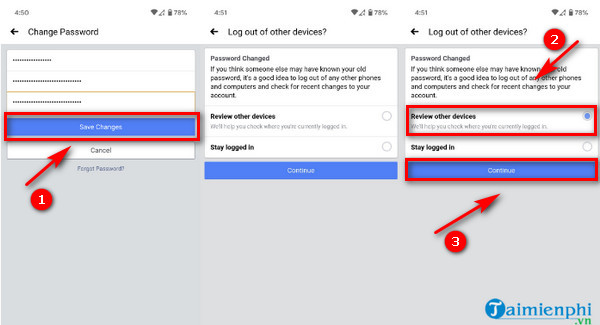
Bước 12: Chọn thiết bị mà bạn muốn đăng xuất hoặc chọn Log Out Of All Sessions (đăng xuất khỏi tất cả các phiên).
Bước 13: Nhấn chọn Log Out (đăng xuất).
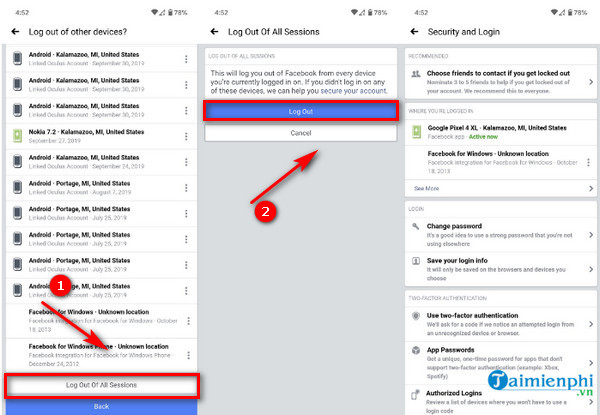
Cách đặt lại mật khẩu Facebook trên thiết bị Android khi quên mật khẩu
Trong trường hợp nếu quên mật khẩu đăng nhập Facebook, làm theo các bước dưới đây để reset, đặt lại mật khẩu tài khoản trên thiết bị Android:
Bước 1: Đăng nhập tài khoản của bạn trên ứng dụng Facebook hoặc trình duyệt. Trên cửa sổ đăng nhập, tìm và nhấn chọn link Forgot Password? (quên mật khẩu).
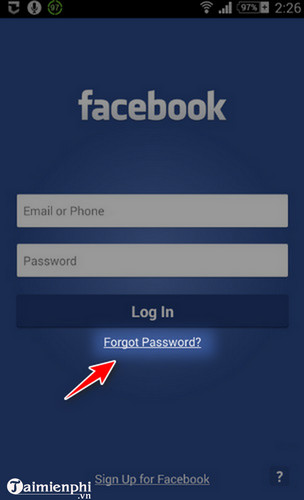
Bước 2: Lúc này trên màn hình sẽ hiển thị các tùy chọn (Option) xây dựng lại mật khẩu Facebook thông qua mã code được gửi đến địa chỉ email của bạn hoặc tin nhắn văn bản. Chọn phương thức bất kỳ và Facebook sẽ gửi mã đến số điện thoại hoặc địa chỉ email mà bạn đăng ký. Nhập mã này vào khung rồi nhấn chọn Continue (tiếp tục).
Bước tiếp theo nhập mật khẩu mới mà bạn muốn dùng và xác nhận lại.
Tuy nhiên nếu bạn bị mất hay không thể nhớ được mật khẩu Facebook thì với Cách lấy lại mật khẩu Facebook bị mất sẽ là một mẹo rất hữu ích giành cho bạn. Truy cập bài viết tại đây để cùng xem hướng dẫn nhé!
Bài viết trên đây Bảo Tiến Giang vừa hướng dẫn bạn cách đổi, đặt lại mật khẩu Facebook trên thiết bị Android. Hy vọng thủ thuật nhỏ trên đây sẽ hữu ích với bạn. Chúc các bạn thành công!
Các bước để sửa đổi, đặt lại mật khẩu Facebook trên máy tính khá đơn giản. Vậy còn trên thiết bị Android thì sao? Có làm tương tự hay không?